如何在PS中连续复制图形?
溜溜自学 平面设计 2022-07-13 浏览:861
大家好,我是小溜,在PS中我们有时候需要连续复制图形,这样能够节省我们很多时间,那么具体要怎么操作呢?下面小溜就带大家一起来学习下,如何在PS中连续复制图形的方法,希望能帮助到大家。
想要更深入的了解“PS”可以点击免费试听溜溜自学网课程>>
工具/软件
硬件型号:神舟(HASEE)战神Z7-DA7NP
系统版本:Windows7
所需软件:PS CS6
方法/步骤
第1步
可以顺道说一下一些小知识点,第一,对于有要求具体尺寸的柱形状物体,我们可以打开菜单栏的视图,找到尺寸,显示出尺寸后,从尺寸中拉出一些辅助线。
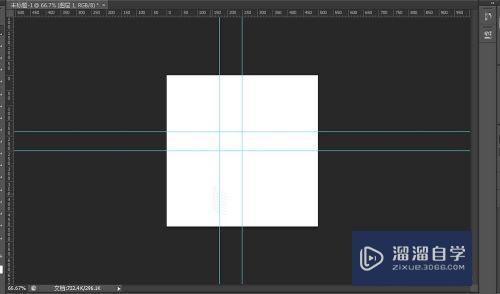
第2步
我们这里就随意画一个没有要求的柱形体。新建一个图层,选择椭圆工具,随便画个椭圆,注意最好是新建一个图层,不要在背景层上操作,这是一个好习惯,当以后做多了的时候,你会发现这样很好。

第3步
对于这个椭圆选框添加一个颜色
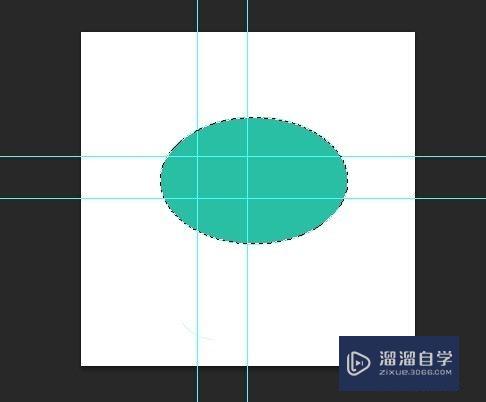
第4步
如果我们想要连续有规律复制这个图形,可以在选择选择工具的前提下,按住shift+alt+箭头向下的按键。注意,是要在选择这个图层,并且是有闪动的虚线的情况下做此操作。如何让它处于选择的情况?箭头指向这个图层,在按住ctrl的情况下,点击该图层。
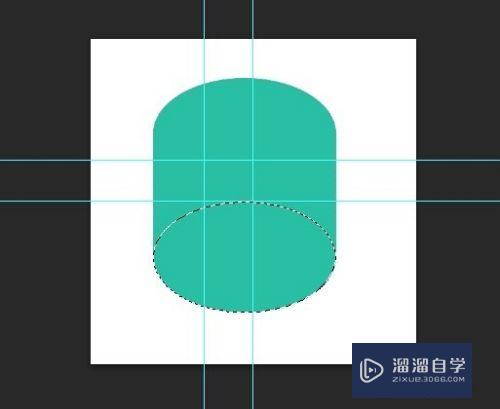
注意/提示
相信“如何在PS中连续复制图形?”这篇文章大家都已经学会了,如果大家还有其它疑问的话,可以持续关注溜溜自学网,我们每天都会为大家带来最新最实用软件小技巧。
相关文章
距结束 06 天 06 : 13 : 45
距结束 01 天 18 : 13 : 45
首页






